在数字时代,企业与用户之间的数据交换频繁,这往往需要通过网关进行数据处理和传输。然而,在使用聚合驿站网关的过程中,可能会遇到“未获取到网关”这样的问题...
2025-07-29 4 怎么办
在现代社会,电脑已经成为我们工作和娱乐的重要工具。然而,当电脑突然无反应时,我们不禁感到焦虑。本文将介绍解决电脑无反应的实用方法,帮助读者迅速恢复电脑的正常运行。
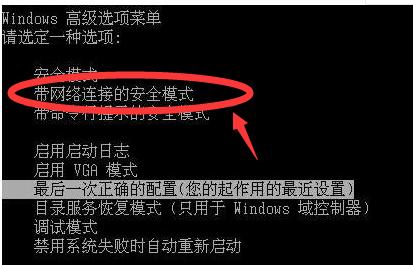
1.电源问题:
-检查电源线是否连接好。
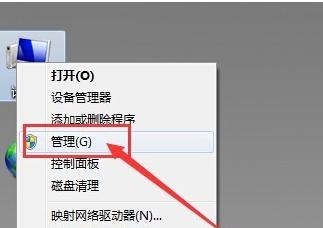
-确认电源插座是否正常供电。
-尝试使用另一个电源插座。
2.硬件连接问题:

-检查所有硬件设备是否正确连接。
-确保电脑内部硬件组件没有松动。
-尝试重新插拔硬件设备,确保连接稳固。
3.内存故障:
-运行内存检测工具,查找潜在的内存问题。
-如果发现内存有问题,尝试更换新的内存条。
4.硬盘问题:
-运行硬盘检测工具,查找硬盘故障。
-如果硬盘有问题,备份重要数据,尝试修复或更换硬盘。
5.软件冲突:
-关闭所有正在运行的程序,检查是否有冲突。
-卸载最近安装的软件,看是否解决问题。
-更新操作系统和驱动程序,以修复可能的软件兼容性问题。
6.病毒感染:
-运行杀毒软件进行全盘扫描,查找病毒。
-如果发现病毒,隔离或删除感染文件,并修复系统。
7.系统错误:
-尝试重启电脑,看是否解决问题。
-使用系统还原功能,恢复到之前正常工作的状态。
-如果问题依然存在,重新安装操作系统。
8.温度过高:
-检查电脑散热器是否堵塞。
-清理灰尘和杂物,确保良好的散热效果。
-考虑安装附加风扇或使用散热垫。
9.BIOS设置错误:
-进入BIOS界面,检查设置是否正确。
-如果不确定,可以尝试将设置恢复为默认值。
10.显示器问题:
-检查显示器电源是否连接正常。
-确保显示器信号线没有松动。
-尝试连接到另一个显示器,看是否有显示问题。
11.键盘或鼠标问题:
-确保键盘和鼠标正确连接。
-检查是否有损坏或堵塞的按键。
-尝试更换键盘或鼠标,看是否解决问题。
12.进程冲突:
-打开任务管理器,结束占用大量系统资源的进程。
-禁用启动时自动运行的不必要程序。
13.电源管理设置:
-检查电源管理设置是否正确。
-调整电源计划以避免电脑进入休眠或待机状态。
14.硬件故障:
-如果以上方法都无效,考虑找专业技术人员检修。
-可能需要更换或修复硬件设备。
15.
电脑无反应可能是由于电源问题、硬件连接、内存故障、硬盘问题、软件冲突、病毒感染、系统错误、温度过高、BIOS设置错误、显示器问题、键盘或鼠标问题、进程冲突、电源管理设置以及硬件故障等原因造成的。通过逐步排查这些可能原因,并采取相应措施,我们可以迅速解决电脑无反应的问题,保证电脑的正常使用。在遇到无法解决的问题时,建议寻求专业技术人员的帮助。
标签: 怎么办
版权声明:本文内容由互联网用户自发贡献,该文观点仅代表作者本人。本站仅提供信息存储空间服务,不拥有所有权,不承担相关法律责任。如发现本站有涉嫌抄袭侵权/违法违规的内容, 请发送邮件至 3561739510@qq.com 举报,一经查实,本站将立刻删除。
相关文章

在数字时代,企业与用户之间的数据交换频繁,这往往需要通过网关进行数据处理和传输。然而,在使用聚合驿站网关的过程中,可能会遇到“未获取到网关”这样的问题...
2025-07-29 4 怎么办

电脑桌滑动底座异响是不少用户在使用过程中遇到的问题,不仅影响使用体验,还可能预示着潜在的磨损或损坏。当遇到这种情况时,我们应该怎么办才能有效消除噪音呢...
2025-07-27 7 怎么办

随着科技的发展,智能穿戴设备已经成为许多人日常生活中不可或缺的一部分。苹果手表以其优雅的设计和强大的功能,赢得了广泛的用户喜爱。然而,智能设备偶尔也会...
2025-07-27 6 怎么办

在现代计算机系统中,显卡热插拔技术允许用户在不关闭系统电源的情况下更换显卡,极大地提高了硬件升级和维护的便捷性。然而,显卡热插拔若出现问题,可能会导致...
2025-07-26 5 怎么办

数据线频繁损坏是许多人都会遇到的烦恼问题,特别是对于频繁使用或依赖智能设备的用户来说,一根耐用的数据线显得尤为重要。然而,数据线的损坏往往是多方面原因...
2025-07-25 5 怎么办

网易云音乐作为国内知名的音乐平台,深受广大用户的喜爱。在使用过程中,有时会遇到投屏歌词显示不正常的问题,这可能会给听歌体验带来困扰。当出现这种情况时,...
2025-07-19 14 怎么办